
- •А.Н. Борисов, а.В. Федоров «методы информационного анализа в менеджменте» (часть 2)
- •Содержание
- •Введение
- •Система проектирования и управления базами данных access Общие сведения
- •Создание и работа с базой данных
- •Вопросы для самоконтроля
- •Подготовка презентаций в power point Общие сведения
- •Этапы и способы формирования презентации
- •Первый этап – создание структуры презентации
- •Второй этап – создание стиля презентации
- •Третий этап – нанесение на слайды необходимой информации
- •Четвертый этап – анимация и способы смены слайдов
- •Пятый этап – произвольные показы
- •Вопросы для самоконтроля
- •Основы работы с microsoft outlook Общие сведения
- •Настройка папки «Outlook сегодня»
- •Календарь
- •Контакты
- •Вопросы для самоконтроля
- •Создание web-страниц в редакторе frontpage Запуск редактора
- •Использование шаблонов и мастеров
- •Основы работы в ms FrontPage
- •Вопросы для самоконтроля
- •Подготовка информационных материалов в ms office publisher Общие сведения
- •Запуск программы
- •Создание новой публикации
- •Работа с главными страницами
- •Создание таблицы
- •Выравнивание объектов
- •Создание веб-узла
- •Вопросы для самоконтроля
- •Создание и заполнение форм с помощью microsoft office infopath Общие сведения
- •Рабочее пространство InfoPath
- •Формы и шаблоны форм
- •Переключение между режимами
- •Поиск и открытие формы
- •1. Открытие формы для заполнения
- •2. Открытие формы в режиме конструктора
- •Образцы форм
- •Основные принципы работы с формами
- •Вопросы для самоконтроля
- •Компьютерные сети Общие сведения
- •Топологии локальных сетей
- •Сетевое оборудование
- •Сетевые возможности Windows
- •Глобальная сеть Internet
- •Подключение к Интернету
- •Ip-адреса
- •«Всемирная паутина» и другие службы Сети
- •Поиск информации в Internet
- •Электронная почта
- •Основные Internet-технологии и информационные ресурсы
- •Вопросы для самоконтроля
- •Список рекомендуемой литературы
- •Методические указания по выполнению курсовой работы
- •Цель и задачи курсовой работы (кр)
- •Тема кр
- •Содержание кр
- •Объем пояснительной записки
- •Методы информационного анализа в менеджменте (часть 2)
- •300600, Г. Тула, просп. Ленина, 92
- •300600, Г. Тула, ул. Болдина, 151
Запуск программы
Для запуска Publisher выберете Пуск => Программы => Microsoft Office => Microsoft Office Publisher. Перед вами откроется следующее окно:
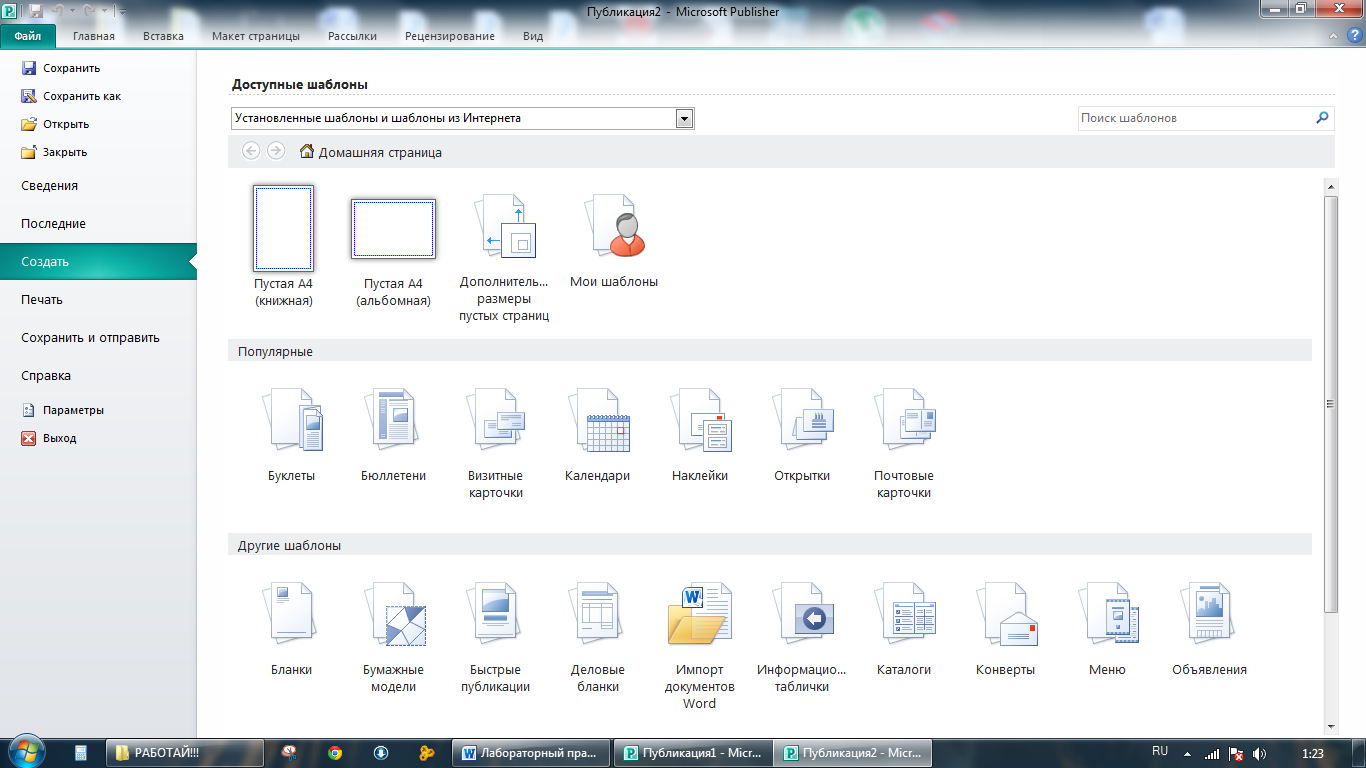
Создание новой публикации
Выберите вкладку Файл, командуСоздать, в группеДоступные шаблоны необходимый шаблон и нажмите на кнопку с его обозначением.
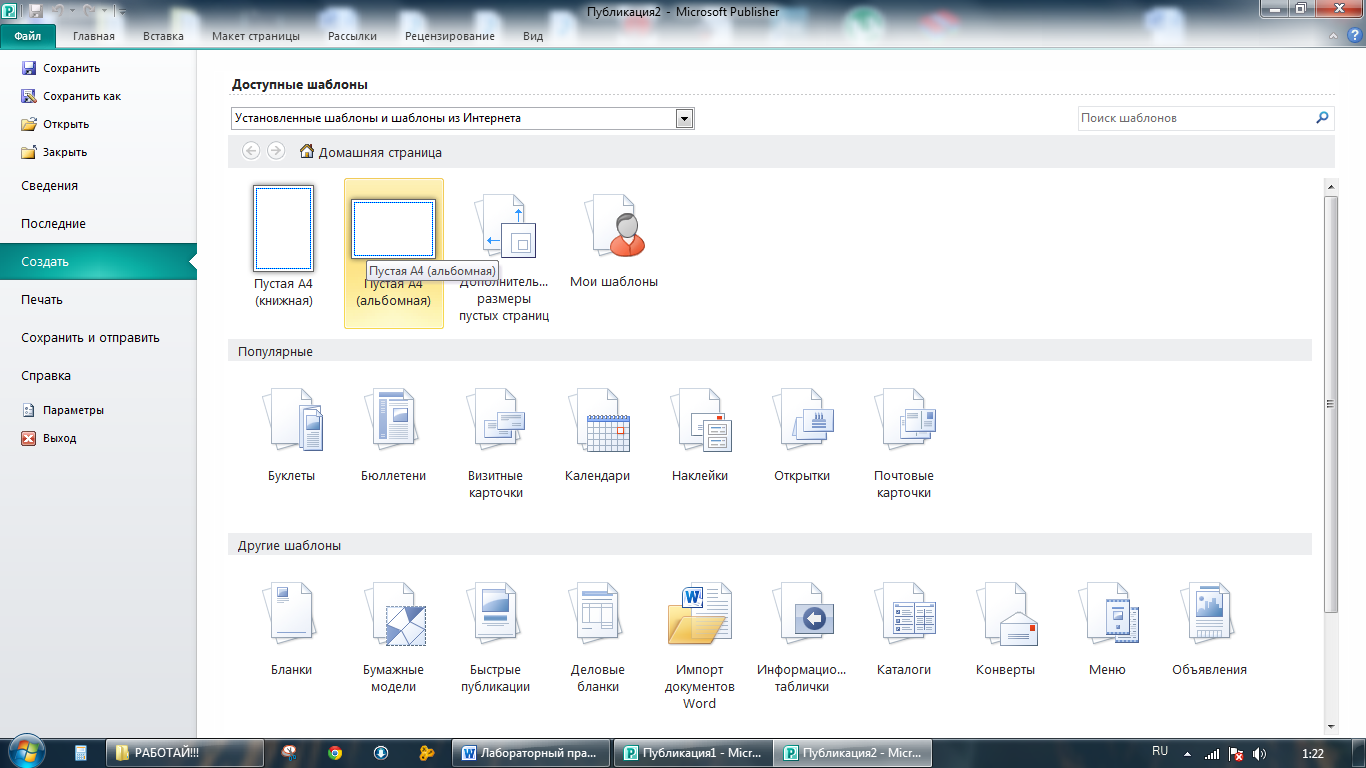
Работа с главными страницами
Главные страницы содержат элементы макета и разметки, которые планируется использовать в публикации на нескольких страницах. Применение главных страниц для работы с такими общими элементами придает публикации целостность и наглядность, а также позволяет создавать и обновлять эти элементы в одном месте, а не изменять их по отдельности на каждой странице, где они встречаются.
Главная страница может содержать все, что можно разместить на странице публикации, а также некоторые элементы (такие как верхний и нижний колонтитулы и направляющие разметки), которые настраиваются только на главной странице.
При создании новой публикации она по умолчанию имеет одну главную страницу. Тем не менее, в публикациях, содержащих более одной страницы, можно создавать несколько главных страниц. Например, первая страница главы обычно оформляется без верхнего колонтитула и номера страницы, но к ней применяются другие общие для всех страниц элементы разметки, такие как поля и направляющие. Посредством создания нескольких главных страниц формируется набор разметок, которые затем применяются к соответствующим страницам публикации.
Новая главная страница создается либо «с нуля», либо путем копирования из существующей главной страницы и изменения каких-либо ее элементов. Любую главную страницу можно создать либо как одностраничный, либо как двухстраничный образец. Возможно также преобразование одностраничного образца в двухстраничный и обратно.
Перемещение объекта на главную страницу со страницы публикации
Объекты, помещенные на главную страницу, отображаются на каждой странице публикации, имеющей отношение к главной.
Перейдите к странице, содержащей объект, который требуется переместить на главную страницу.
Объект, который следует перенести на
главную страницу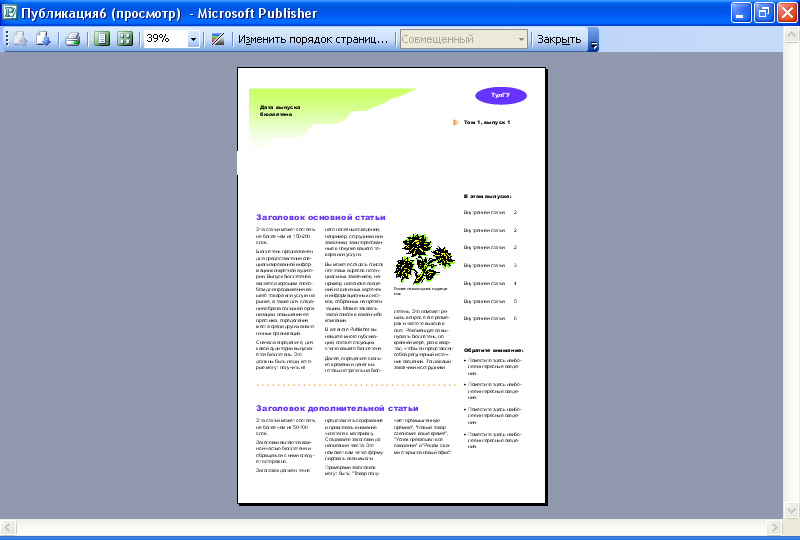

Выделите объект.
На вкладке Макет страницы нажмите на кнопку Главные страницы

Выберите команду

Примечание. Объект исчезнет со страницы публикации и переместится на соответствующую главную страницу.
Объект перемещен на главную страницу
и будет использован на всех страницах
публикации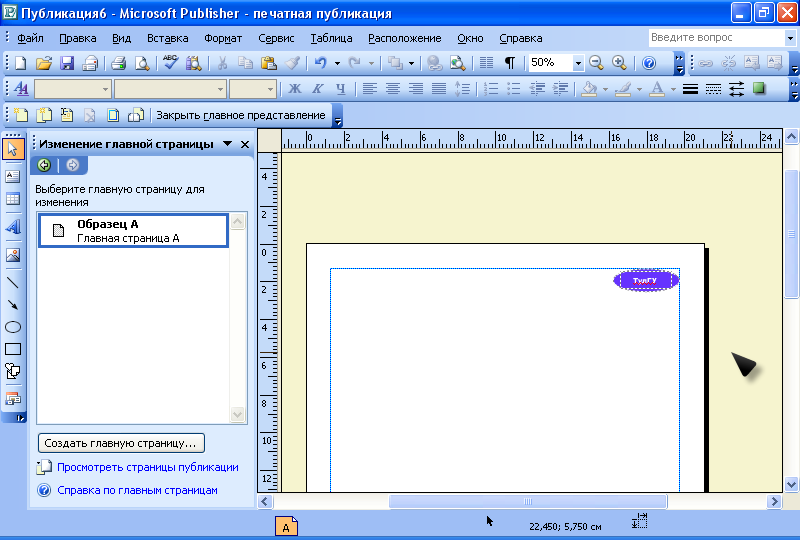

Создание таблицы
Для создания таблицы и ввода в нее текста необходимо:
На вкладке Вставканажмите кнопку Таблица

Укажите нужные параметры таблицы..
Измените размеры таблицы.
Щелкните ячейку таблицы, в которую требуется добавить текст, и введите его.
Чтобы добавить текст в другую ячейку, щелкните ее.
Ячейки таблицы расширяются по мере ввода текста; чтобы зафиксировать размер таблицы, необходимо на вкладке Работа с таблицами – Конструктор снять флажок рядом с командой Увеличить по размеру текста.
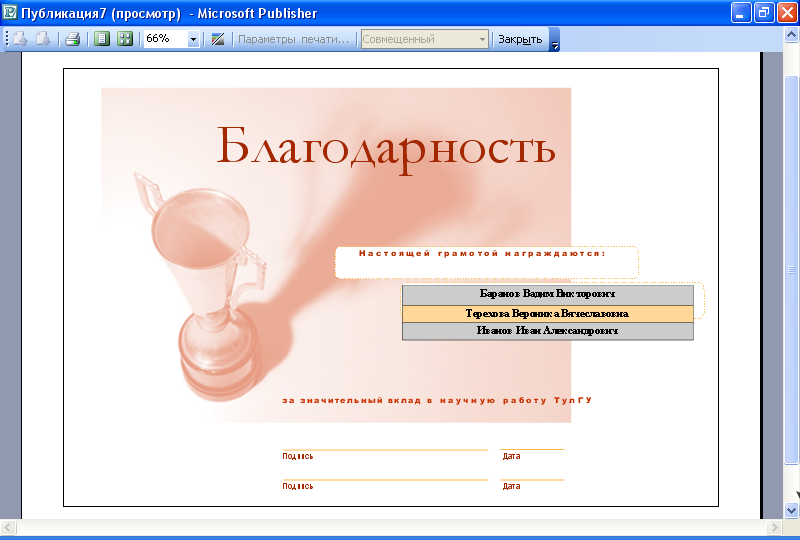
Преобразование в таблицу текста Microsoft Publisher
Если текст находится в таблице, выберите нужные ячейки.
Если текст находится в надписи, проверьте, что записи в каждой строке разделены знаками табуляции или запятыми, а в конце строки стоит знак абзаца.
Выделите текст.
Щелкните выделенный текст правой кнопкой мыши и выберите команду Копировать.
На вкладка Главная нажмите кнопку
 .
.В списке выберите
 .
.В открывшемся списке выбрать Новая таблица.
